Photoshop如何制作各种尺寸的照片
1、 打开Photoshop软件,并单击“文件”——打开,如图所示。

2、 在打开的窗口,找到照片并单击“打开”按钮。
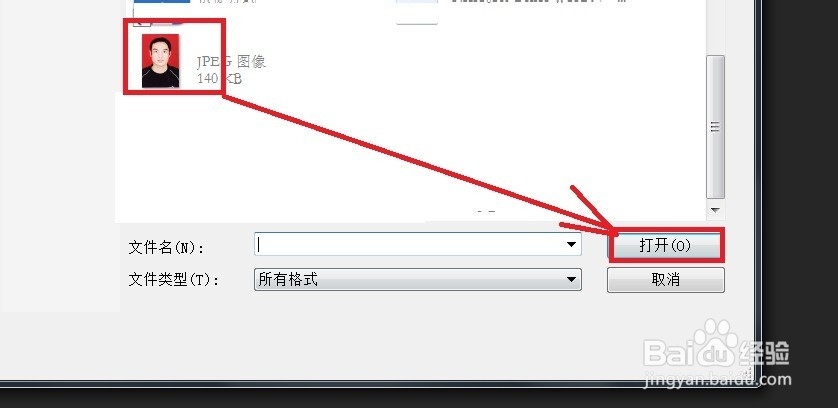
3、 现在照片就导入了,如图所示。
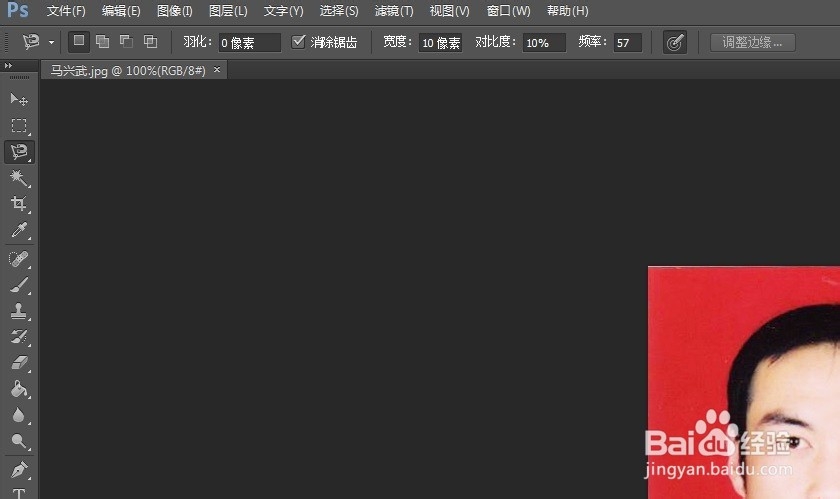
1、 单击左边工具箱中的“裁剪工具”,如图所示。
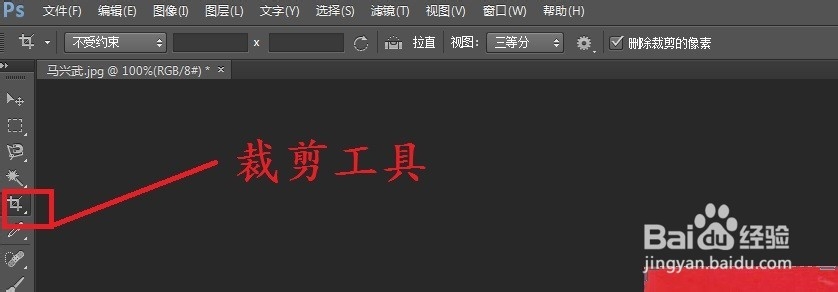
2、 然后在上面的属性栏中输入2.5cm和3.5cm的参数,如图所示。

3、 此时拖动照片,调节好照片的位置,如图所示。

4、 现在单击上面属性栏中的“√”就完成裁剪了。

5、 同时按住“Alt+Ctrl+C”,如图所示,调宽高为0.35,并勾选“相对”。

6、 然后选择制作好的相片并全选复制该相片,如图所示。

7、 新建一个白色背景的图片,把刚才的照片拼接并粘贴好。
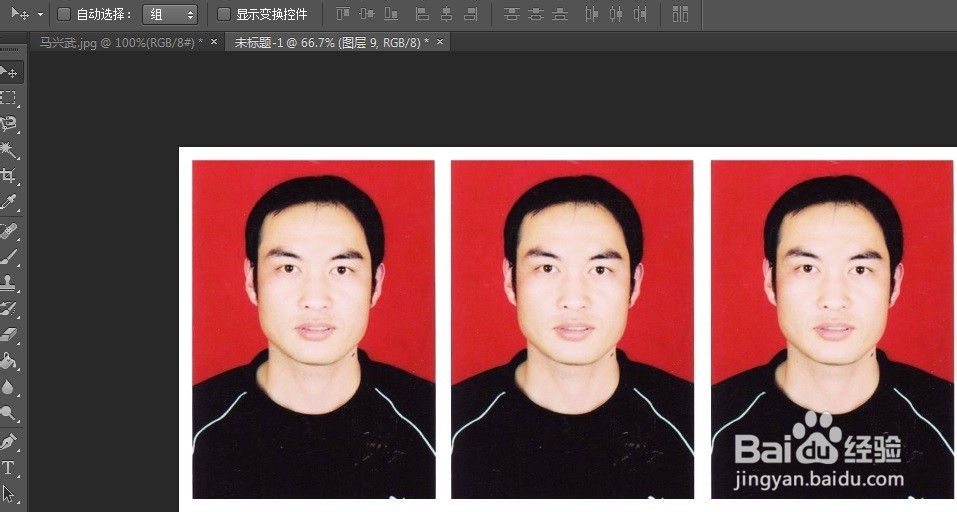
1、 改变上面第二步参数为3.5cm和5.3cm,其他步骤不变即可。
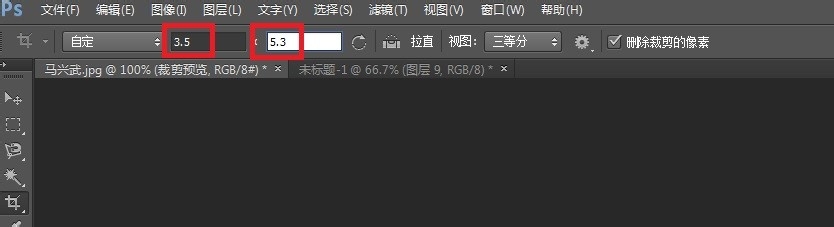
声明:本网站引用、摘录或转载内容仅供网站访问者交流或参考,不代表本站立场,如存在版权或非法内容,请联系站长删除,联系邮箱:site.kefu@qq.com。
阅读量:73
阅读量:194
阅读量:111
阅读量:182
阅读量:144